Aqui está uma lista dos melhores widgets e gadgets gratuitos para o Windows 11 . Um widget de desktop ou um gadget é um aplicativo ou software que permanece na tela de sua área de trabalho para controlar funções utilitárias simples como relógio, calendário, eventos, tarefas, alarmes, feed RSS, ticker da bolsa, clima, medidor de CPU e muito mais. Esses widgets mantêm você atualizado, permanecendo na parte superior da tela. Agora, se você deseja personalizar sua área de trabalho com alguns gadgets e widgets gratuitos, esta lista o ajudará. Neste artigo, vamos mencionar os melhores widgets e gadgets disponíveis para Windows 11 que você pode usar gratuitamente. Deixe-nos verificar.
Você pode adicionar widgets à área de trabalho no Windows 11?
Você pode adicionar e personalizar widgets facilmente no Windows 11. Basta clicar no ícone do widget na barra de tarefas e clique no botão Adicionar widget. Depois disso, selecione o widget que deseja adicionar. Tão simples como isso. Se desejar, você também pode desativar os widgets usando o Editor do Registro ou a Política de Grupo.
Os melhores widgets e gadgets gratuitos do Windows 11
Aqui estão os melhores widgets e gadgets gratuitos para baixar no Windows 11:
Widget LauncherDesktop GadgetsClocXRainlendarDesktop TickerCrypto Price Widget
1] Widget Launcher
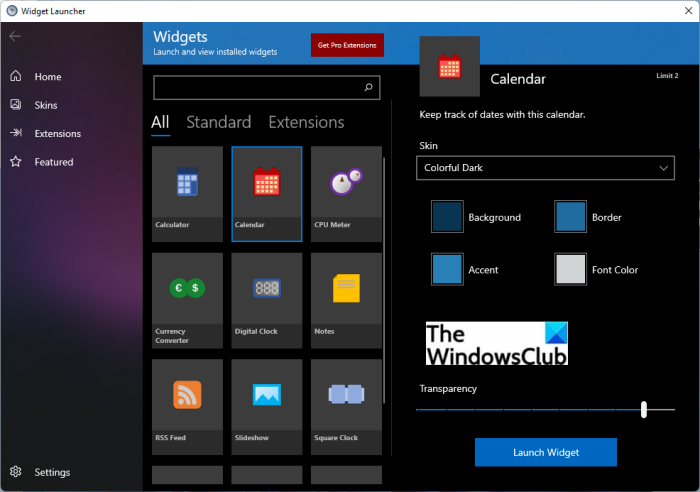
O Widget Launcher é um gadget gratuito para Windows 11/10. Ele contém vários widgets diferentes que você pode personalizar e iniciar. Alguns de seus widgets incluem Calculadora, Calendário, Conversor de moeda, Relógio digital, Notas, Medidor de CPU, Feed RSS, Slideshow, Relógio mundial e Clima . Você pode selecionar qualquer um desses widgets e, em seguida, iniciá-los e usá-los.
Você pode ir para a guia Início e escolher o widget que deseja usar. Conforme você seleciona um widget deste aplicativo gratuito, ele permite que você personalize vários parâmetros de aparência, incluindo pele, cor de fundo, cor da borda, cor de destaque, cor da fonte e transparência. Depois de configurar essas opções, você pode clicar no botão Iniciar widget para começar a usar o widget.
Ele também permite alternar entre duas skins diferentes, incluindo Colorful Dark e Colorful Light. Além disso, você pode comprar algumas skins e extensões avançadas, se desejar.
Obtenha em Microsoft Store .
Leia: Melhores aplicativos gratuitos da Microsoft Store para personalizar o Windows 11.
2] Gadgets da área de trabalho
Você também pode experimentar os Gadgets da área de trabalho para escolher uma variedade de widgets, gadgets e skins para personalizar sua área de trabalho no Windows 11. Ele consiste em um bom número de gadgets de área de trabalho clássicos que você pode usar de acordo com suas necessidades. Você pode encontrar vários widgets em categorias como hora e data, clima e notícias, medidor de CPU, apresentação de slides, conversão de moeda, conversor de unidades, notas adesivas, calculadora, etc.
Instale este gadget da Microsoft Store e inicie-o ele começa a usar seus widgets. Na guia Widgets, você pode clicar duas vezes no widget que deseja iniciar e ele será exibido na parte superior da sua área de trabalho. Você pode ir para a guia Configurações e configurar algumas opções, incluindo iniciar este aplicativo na inicialização do Windows, tamanho do gadget, etc.
Este gadget tem algumas limitações em sua versão gratuita. Existe um limite definido para o uso de cada widget. Além disso, alguns widgets e skins são pagos e você pode comprar na seção Store. Você pode fazer o download e instalá-lo aqui .
Consulte: 12 melhores aplicativos gratuitos da Microsoft Store para Windows 11/10.
3] ClocX
ClocX é um software de widget de relógio gratuito para Windows 11/10. Ele permite que você use um widget de relógio analógico na parte superior da sua área de trabalho. Ao clicar com o botão direito do mouse no widget, você pode acessar algumas opções úteis, incluindo fazer o widget clicar, não mover, etc.
Ele também permite adicionar e definir vários alarmes de acordo com sua necessidade. Apenas clique com o botão direito no widget e selecione a opção Alarmes. Na janela de diálogo Alarmes, clique no botão Novo e defina um alarme com seu nome, recorrência, hora, etc. Além disso, você também pode escolher a ação, reproduzir um som/vídeo, executar um aplicativo ou desligar o PC às hora do alarme.
Você também pode abrir o Calendário a partir deste widget. Esta opção também pode ser acessada com o botão direito do mouse no menu de contexto. Além disso, você também pode personalizar várias opções de widget, como transparência, transparência do mouse, estilo, idioma, fusos horários, prioridade, permitir várias instâncias e muito mais.
Se você gostou de seus recursos, você pode baixá-lo aqui .
Leia: Melhores aplicativos de chamadas gratuitas para Windows 11/10
4] Rainlendar
Rainlendar é um aplicativo de widget de calendário gratuito para Windows 11/10. Ele permite adicionar eventos e tarefas em listas diferentes. Portanto, você pode usar este widget de área de trabalho para se certificar de que não perderá suas atividades e tarefas importantes.
Você pode simplesmente clicar com o botão direito neste widget de calendário e selecionar a opção Novo evento para adicionar um novo evento. Ele permite que você personalize um evento adicionando seu resumo, localização, sensibilidade, hora de início, hora de término, categoria, recorrência e muito mais. De maneira semelhante, você pode adicionar novas tarefas clicando com o botão direito no widget e selecionando a opção Nova tarefa.
Ele permite que você personalize o calendário usando opções como mostrar/ocultar dias da semana, mostrar/ocultar dias adjacentes , mostrar/ocultar botões, etc. Você também pode navegar para diferentes meses usando as teclas de atalho. Além disso, ele permite que você configure várias opções relacionadas a este widget de calendário, incluindo fuso horário, aparência, teclas de atalho de personalização, formato de hora, idioma do tema, localização da tarefa de exibição e muito mais.
Este é grátis O software de widget de calendário para Windows 11 pode ser baixado este link .
Leia: Melhores aplicativos de produtividade Windows 11/10 da Microsoft Store
5] Desktop Ticker
Desktop Ticker é basicamente um ticker gratuito para adicionar feed RSS em seu desktop no Windows 11/10. Você pode usar isso como um widget se quiser adicionar um leitor de feed RSS na parte superior de sua área de trabalho. Você pode baixar e instalar este software widget e, em seguida, iniciá-lo e ir para o menu de três barras> Arquivo> opção Gerenciar Feeds. Ele permite que você especifique manualmente um URL e adicione seu feed RSS favorito à área de trabalho.
Você pode personalizar facilmente sua opacidade, direção de rolagem de notícias, taxa de quadros e velocidade deste widget. Também permite adicionar feeds específicos a uma lista dedicada para lê-los mais tarde.
6] Widget Crypto Price
Se você deseja rastrear suas criptomoedas favoritas em um widget, experimente o Crypto Price Widget para Windows 11. É um widget de desktop lindamente projetado que permite rastrear moedas em sua moeda nativa. A partir de agora, ele suporta cerca de 20 das moedas mais negociadas. Ele atualiza as informações a cada 5 segundos para que você obtenha informações precisas e em tempo real. Além disso, permite que você visualize a quantidade e o valor do seu portfólio de criptografia.
Ele permite que você escolha sua moeda base e depois escolha suas moedas para controlar. Você pode manter este widget no topo de todos os aplicativos em sua área de trabalho.
Você pode baixar este widget de área de trabalho gratuito em cryptopricewidget.com .
Veja: Melhores aplicativos médicos para Windows 11/10 na Microsoft Store
Como adiciono um widget de relógio no Windows 11?
Para adicionar um widget de relógio no Windows 11, você pode usar o software ClocX que mencionamos neste artigo. É um software de widget gratuito que você pode baixar e instalar e, em seguida, iniciar para adicionar um widget de relógio que fica na parte superior da sua área de trabalho. Também permite adicionar alarmes de acordo com sua necessidade.
É isso!
Agora leia:
